316 Blender kompedium
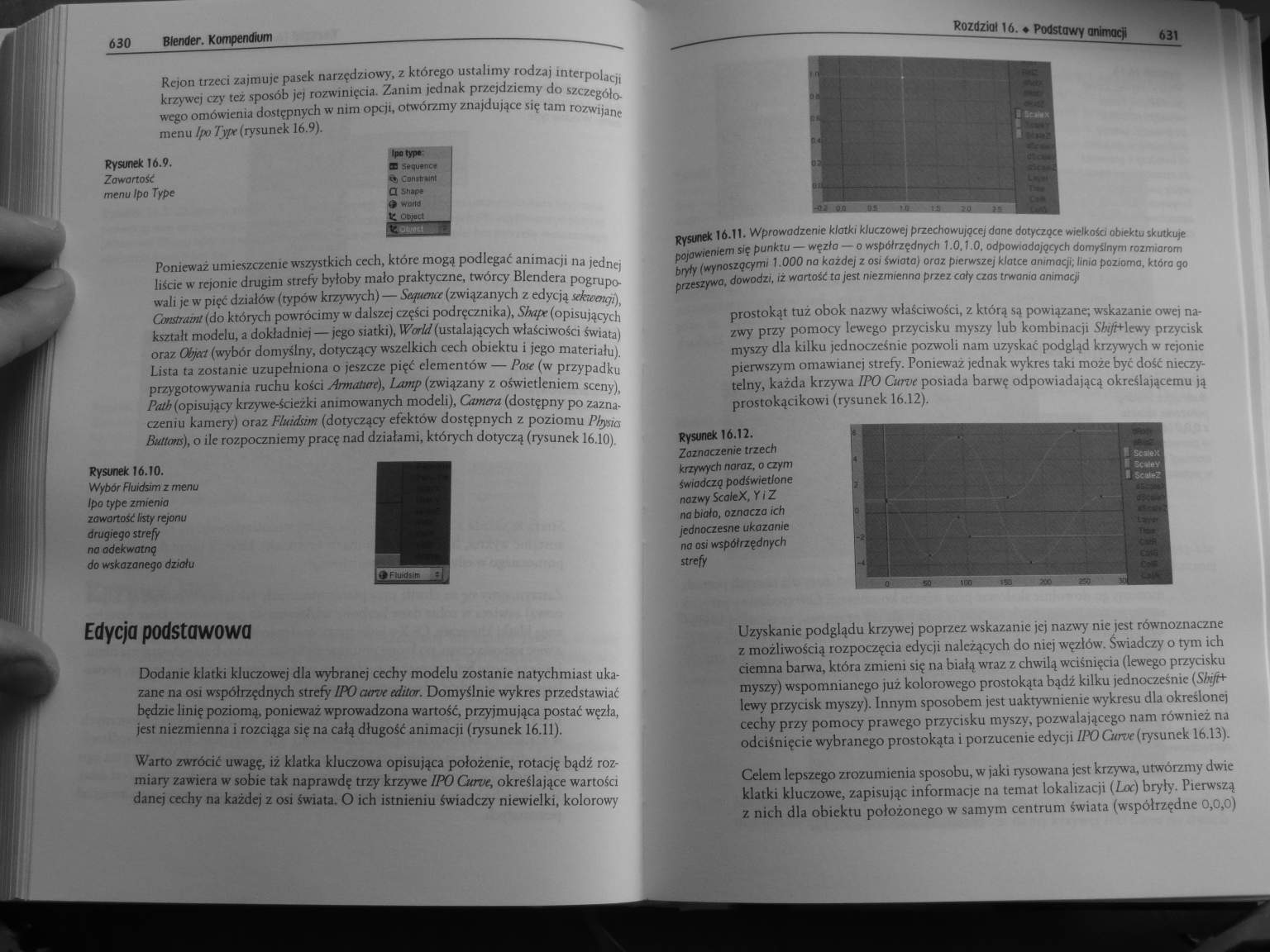
630 Bfe/Kłer. Kompendium
Rejon trzeci zajmuje pasek narzędziowy, z którego ustalimy rodzaj interpolacji krzywej czy tez sposób jej rozwinięcia. Zanim jednak przejdziemy do szczegółowego omówienia dostępnych w nim opcji, otwórzmy znajdujące się tam rozwijane menu Ppo Type (rysunek 16.9).
iponrp*
B S#qu*ncł Conrtrwrrt
a s***

Rysunek 16.9.
Zawartość menu Ipo Type
Ponieważ umieszczenie wszystkich cech, które mogą podlegać animacji na jednej liście w rejonie drugim strefy byłoby mało praktyczne, twórcy Blcndera pogrupowali je w pięć działów (typów krzywych) — Szeptane (związanych z edycją sekwencji), Constramt (do których powrócimy w dalszej części podręcznika), Shape (opisujących kształt modelu, a dokładniej — jego siatki), World (ustalających właściwości świata) oraz Objeet (wybór domyślny, dotyczący wszelkich cech obiektu i jego materiału). Lista ta zostanie uzupełniona o jeszcze pięć elementów — Pose (w przypadku przygotowywania ruchu kości Armaturę), Lamp (związany z oświetleniem sceny), /łztó (opisujący krzywe-ściezki animowanych modeli), Camera (dostępny po zaznaczeniu kamery) oraz Flutdsrm (dotyczący efektów dostępnych z poziomu Physia Buttons), o ile rozpoczniemy pracę nad działami, których dotyczą (rysunek 16.10)

Rysunek 16.10.
Wybór Fluidsim z menu Ipo type zmienia zawartość listy rejonu drugiego strefy na adekwatną do wskazanego działu
Edycja podstawowa
Dodanie klatki kluczowej dla wybranej cechy modelu zostanie natychmiast ukazane na osi współrzędnych strefy IPO aeme editor. Domyślnie wykres przedstawiać będzie linię poziomą, ponieważ wprowadzona wartość, przyjmująca postać węzła, jest niezmienna i rozciąga się na całą długość animacji (rysunek 16.11).
Warto zwrócić uwagę, iż klatka kluczowa opisująca położenie, rotację bądź rozmiary zawiera w sobie tak naprawdę trzy krzywe IPO Cunte, określające wartości danej cechy na każdej z osi świata. O ich istnieniu świadczy niewielki, kolorowy
Rozdział 16. » Podstawy animacji 631
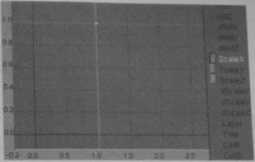
Rysunek 16.11. Wprowadzenie klatki kluczowej przechowującej dane dotyczące wielkoSa obiektu skutkuje pojowien/em się punktu — węzła — o współrzędnych 1.0,1.0, odpowiadających domyślnym rozmiarom bryły (wynoszącymi 1.000 na każdej z osi świotaj oraz pierwszej klatce animacji; linio poziomo, któro go przeszywa, dowodzi, iż wartość ta jest niezmienno przez cały czas trwania animacji
prostokąt tuż obok nazwy właściwości, z którą są powiązane; wskazanie owej nazwy przy pomocy lewego przycisku myszy lub kombinacji Shtjt+\<rwy przycisk myszy dla kilku jednocześnie pozwoli nam uzyskać podgląd krzywych w rejonie pierwszym omawianej strefy. Ponieważ jednak wykres taki może być dość nieczytelny, każda krzywa IPO Cun>t posiada barwę odpowiadającą określającemu ją prostokącikowi (rysunek 16.12).

Rysunek 16.12.
Zaznaczenie trzech krzywych naraz, o czym Świadczę podświetlone nozwy ScoleX, Y i Z na biało, oznacza ich jednoczesne ukazanie na osi współrzędnych strefy
Uzyskanie podglądu krzywej poprzez wskazanie jej nazwy nie |est równoznaczne z możliwością rozpoczęcia edycji należących do niej węzłów. Świadczy o tym ich ciemna barwa, która zmieni się na biatą wraz z chwilą wciśnięcia (lewego przycisku myszy) wspomnianego już kolorowego prostokąta bądź kilku jednocześnie (Shijt+ lewy przycisk myszy). Innym sposobem jest uaktywnienie wykresu dla określonej cechy przy pomocy prawego przycisku myszy, pozwalającego nam również na odciśnięcie wybranego prostokąta i porzucenie edycji IPOCnrve(rysunek 16.13).
Celem lepszego zrozumienia sposobu, w jaki rysowana jest krzywa, utwórzmy dwie klatki kluczowe, zapisując informacje na temat lokalizacji (Lac) bryły. Pierwszą z nich dla obiektu położonego w samym centrum świata (współrzędne 0,0,0)
Wyszukiwarka
Podobne podstrony:
276 Blender kompedium 550 Blend er. Kompendiom Algorytmy(kwadratów) ), Lm (liniowy
292 Blender kompedium 58? Blend er. Kompendium 58? Blend er. Kom
301 Blender kompedium 600 Blend er. Kompendium 600 Blend er. Kom
308 Blender kompedium 614 Blend er KompendiumĆwiczenie 15.2. Fajerwerki Jeśli w Blenderzc jest coś,
310 Blender kompedium 618 Blend er Kompendium Siły FonrZ, Random i Norma! powinny
426 Blender kompedium 850 Blend er. Kompendium Endpoinr V, 209 Env, 282 Env M
342 Blender kompedium 682 Blend er. KompendiumRysunek 18.21. Wytyczenie przycisku
354 Blender kompedium 706 Blend er. Kompendium Zanim jednak przejdziemy do szczegó
376 Blender kompedium 750 Blend er. Kompendium Rysune* 70.48. Animacja skaczącej n
401 Blender kompedium 800 Blend er. Kompendium Rysunek 23.6. Okno Multires tuz po
222 Blender kompedium 442 Blend er. Kompendium Rysunek 11.38. Domyślnie kozdy punk
257 Blender kompedium 512 Blend er. Kompendium 512 Blend er. Kompendium J - Hłt* Rysunek 12.57. Pryz
272 Blender kompedium 542 Blender. Kompendium piatów, które mogą prowadzić do powstania błędów w wym
273 Blender kompedium 544 Blender. Kompendium Rysunek 13.24. Malowanie wierzchołków obiektu w t
274 Blender kompedium 546 Blender. Kompendium Twórcy programu powierzyli nam aż sześć okien, pozwala
275 Blender kompedium 548 8lender. Kompendium drobny retusz w przypadku powstania
277 Blender kompedium 552 Blender. Kompendium Rysunek 14.20. Zmiona wielkości Size z 0.200 {ilustrac
278 Blender kompedium 554 Blender. Kompendium Umieszczony obok przycisk Random SampUng pozwala na uz
279 Blender kompedium 556 Blender. Kompendium Rysunek 14.33. Wykorzystanie joko oświetlenia koloru b
więcej podobnych podstron